
Macを使用している際にデータが突然消えてしまうトラブルは珍しいことではありません。データが消えてしまったMacの場合、Time Machineを使用することでデータを復元できる可能性があります。
本記事ではTime Machineの使用方法とデータ復元方法について徹底解説します。
Time Machineとは
Time Machineは、Macに搭載されているバックアップ機能です。
使用方法は、まず外付けストレージを接続しメニューバーの Time Machine から環境設定を開き「バックアップディスクを選択」をクリックします。
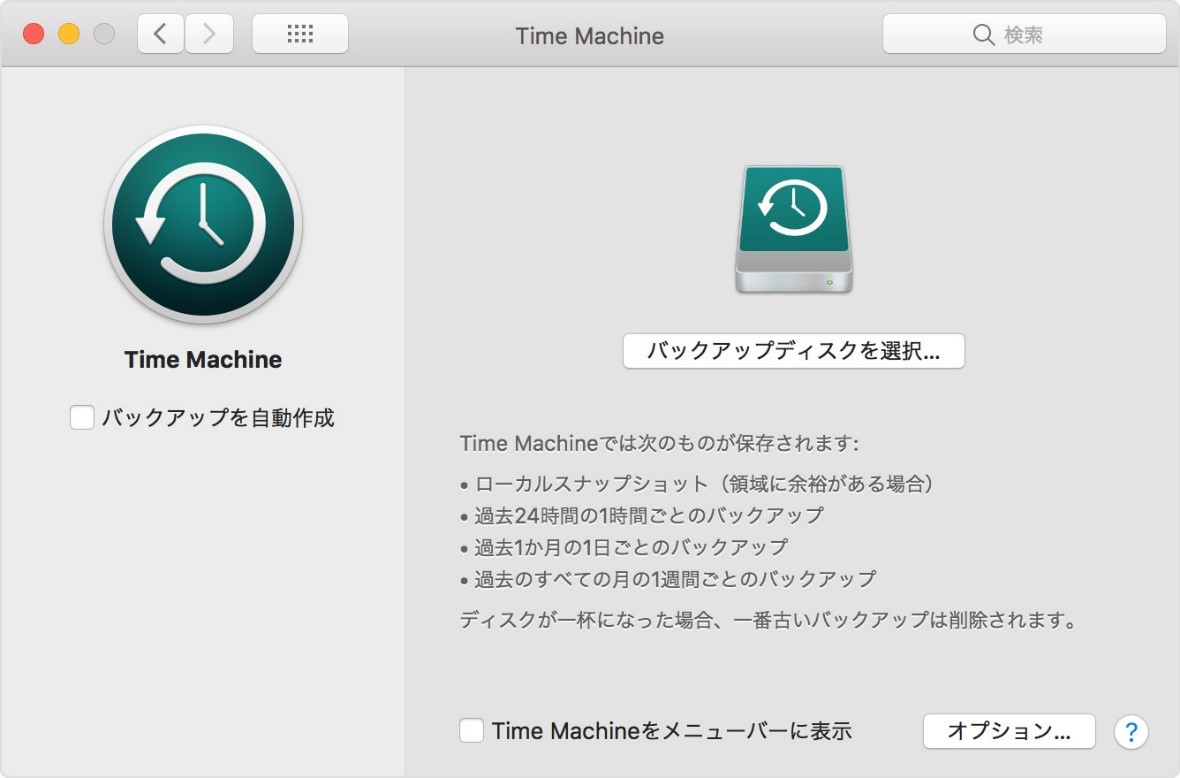
利用できるディスクのリストから外付けストレージを選択後、「バックアップを暗号化」を選択し「ディスクを使用」をクリックします。
バックアップディスクを選択すると、すぐにTime Machineで定期的なバックアップ作業が自動で開始されます。
Time Machine でバックアップを作成していない場合復元できないので注意しましょう。
Time Machineからのデータ復元手順
Time Machineから復元させる方法を2つご紹介いたします。
Time Machineでファイルすべてを復元する方法
- 「アプリケーション」フォルダの「ユーティリティ」から移行アシスタントを開きましょう。
- 情報の転送方法を確認する画面で、「Mac、Time Machine バックアップ、または起動ディスクから」を選択し、「続ける」をクリックします。
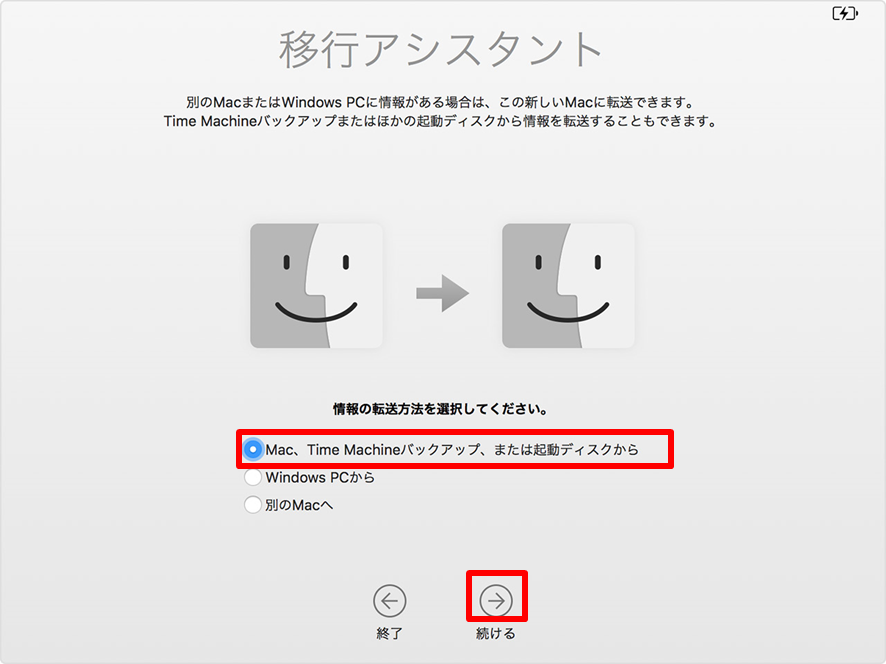
- Time Machine バックアップを選択し「続ける」をクリックします。
- リストからバックアップを選択して「続ける」をクリックしましょう。
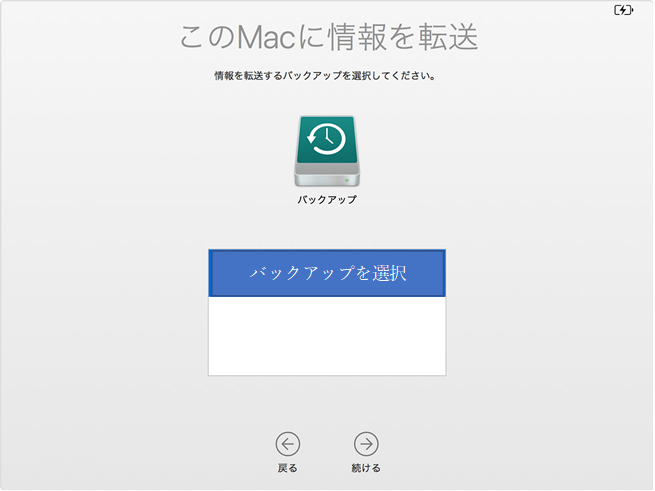
- 転送する情報を選択し、「続ける」をクリックすると、復元が開始されます。
TimeMachineでシステム全体を復元する方法
- Mac の電源を入れた直後に「command + R」キーを押して macOS 復元から起動します。
- macOS ユーティリティのウインドウで「Time Machine バックアップから復元」を選択します。
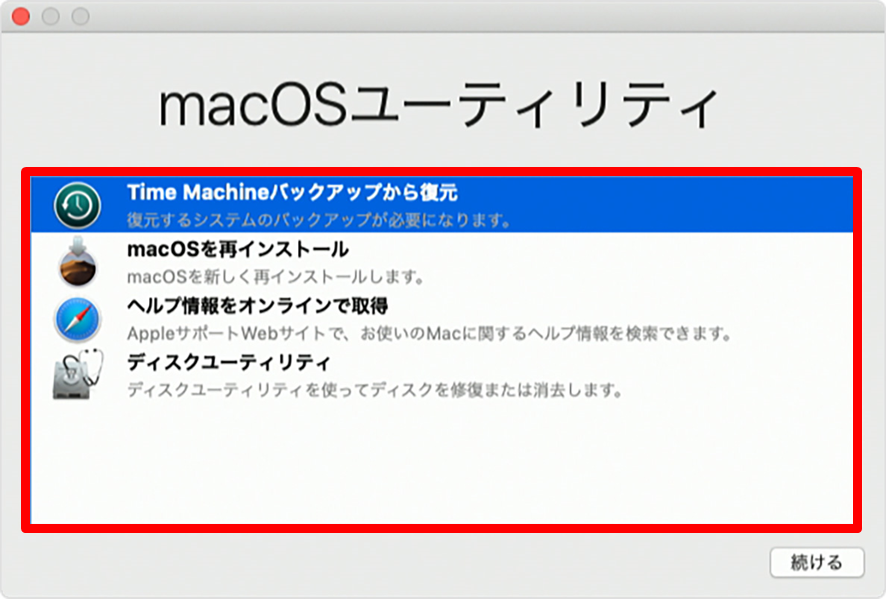
- 「続ける」をクリックし復元元を選択する画面が表示されたら「Time Machine バックアップディスク」をクリックしてください。(ディスクが暗号化されている場合、ディスクのロックを解除が必要です。)
- バックアップを選択後、「続ける」をクリックしてください。
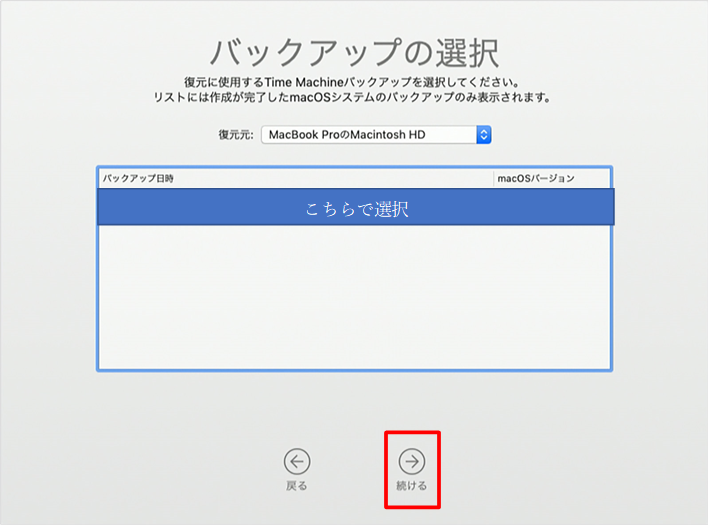
- 復元先のディスクを選択し「復元」または「続ける」をクリックすることで復元が可能です。

Time Machineで復元できない場合
上記の方法で復元できない・バックアップがない場合はデータ復元業者に依頼することが最もデータを復元できる可能性が高いです。データ復元業者は障害のあるハードディスクなどの記憶媒体からデータを取り出す業者です。
Time Machineを用いても復元できない際はハードディスクに物理的なトラブルが生じている可能性が高いです。その他の復元作業を行ってしまうと、誤った操作などにより別の障害が発生してしまいデータを復元できなくなってしまうこともあります。
また、Appleに問い合わせた場合、代替品との交換か修理によってデータは保証されない場合がほとんどです。
Macに大切なデータがあり復元させたい場合はデータ復元業者に相談しましょう。
(2023年最新版)おすすめデータ復元業者ランキングはこちら
おすすめデータ復元サービス・製品
技術力が高い業者の選定といっても、素人には判断が難しいです。
そこで、データ復元サービス各社の価格、内容(対応製品)、期間や特長から比較した、おすすめのサービスを紹介します。
デジタルデータリカバリー

サイトデジタルデータリカバリー
デジタルデータリカバリーは11年連続国内売上No.1の国内最大級のデータ復元業者です。復元率に関しても95.2%と業界最高水準を誇り、技術力は申し分ないといえます。
また、技術力の他に復旧スピードも非常に速く、最短当日かつ約80%が48時間以内に復元されるというのも大きな魅力です。料金体系は成功報酬制が採用されており、診断・見積りも無料で行えるため、まずは最大手のデジタルデータリカバリーへの問合せをおすすめします。
| 価格 | 500GB未満:5,000円〜 500GB以上:10,000円〜 1TB以上:20,000円〜 2TB以上:30,000円〜 |
|---|---|
| 内容(対応製品) | RAID機器(NAS/サーバー)、ハードディスク(パソコン)、外付けHDD、USBメモリ、ビデオカメラ、SSD、SDカード・MSDカードなど |
| 期間 | 最短当日(持ち込みの場合) 約80%が48時間以内に復旧完了 |
| 特長 | データ復旧専門業者で14年連続データ復旧国内売上No.1 95.2%の非常に高いデータ復旧率 累積18万件以上の相談実績 診断・見積り無料(デジタルデータリカバリーへの配送料も無料) |
まとめ
今回は、Time Machineの使用方法とデータ復元方法について説明しました。
Time Machineはバックアップを作成している場合、データが復元できる可能性がある便利な搭載機能です。バックアップを作成していない場合やTime Machineを用いてもデータが復元できない場合はデータ復元業者に相談することをおすすめします。




![中小企業の情報瀬キィリティ相談窓口[30分無料]](/wp-content/uploads/2023/07/bnr_footer04.png)



